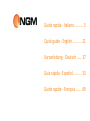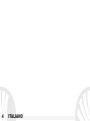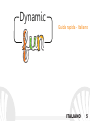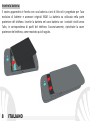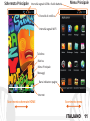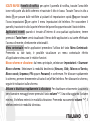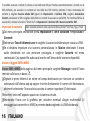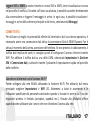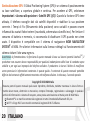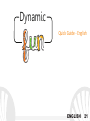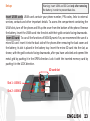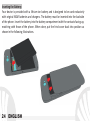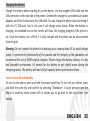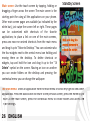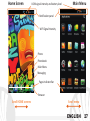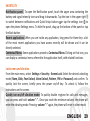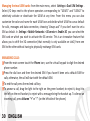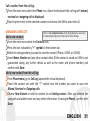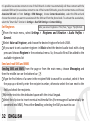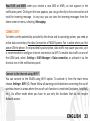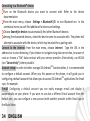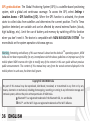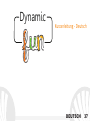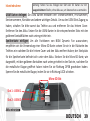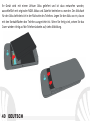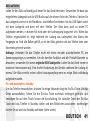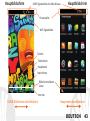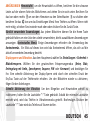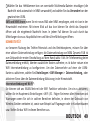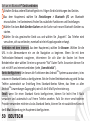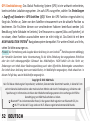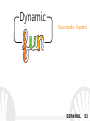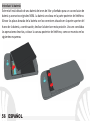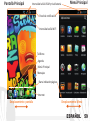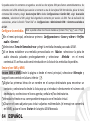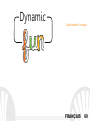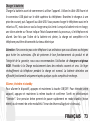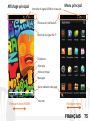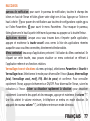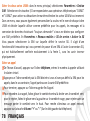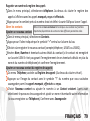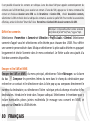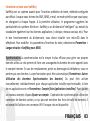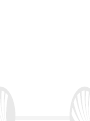NGM-Mobile Dynamic Fun Manuel utilisateur
- Catégorie
- Les smartphones
- Taper
- Manuel utilisateur
Ce manuel convient également à
La page est en cours de chargement...
La page est en cours de chargement...
La page est en cours de chargement...
La page est en cours de chargement...
La page est en cours de chargement...
La page est en cours de chargement...
La page est en cours de chargement...
La page est en cours de chargement...
La page est en cours de chargement...
La page est en cours de chargement...
La page est en cours de chargement...
La page est en cours de chargement...
La page est en cours de chargement...
La page est en cours de chargement...
La page est en cours de chargement...
La page est en cours de chargement...
La page est en cours de chargement...
La page est en cours de chargement...
La page est en cours de chargement...
La page est en cours de chargement...
La page est en cours de chargement...
La page est en cours de chargement...
La page est en cours de chargement...
La page est en cours de chargement...
La page est en cours de chargement...
La page est en cours de chargement...
La page est en cours de chargement...
La page est en cours de chargement...
La page est en cours de chargement...
La page est en cours de chargement...
La page est en cours de chargement...
La page est en cours de chargement...
La page est en cours de chargement...
La page est en cours de chargement...
La page est en cours de chargement...
La page est en cours de chargement...
La page est en cours de chargement...
La page est en cours de chargement...
La page est en cours de chargement...
La page est en cours de chargement...
La page est en cours de chargement...
La page est en cours de chargement...
La page est en cours de chargement...
La page est en cours de chargement...
La page est en cours de chargement...
La page est en cours de chargement...
La page est en cours de chargement...
La page est en cours de chargement...
La page est en cours de chargement...
La page est en cours de chargement...
La page est en cours de chargement...
La page est en cours de chargement...
La page est en cours de chargement...
La page est en cours de chargement...
La page est en cours de chargement...
La page est en cours de chargement...
La page est en cours de chargement...
La page est en cours de chargement...
La page est en cours de chargement...
La page est en cours de chargement...
La page est en cours de chargement...
La page est en cours de chargement...
La page est en cours de chargement...
La page est en cours de chargement...
La page est en cours de chargement...
La page est en cours de chargement...
La page est en cours de chargement...
La page est en cours de chargement...

69FRANÇAIS
Guide rapide - Français
fun
Dynamic

70 FRANÇAIS
Bienvenue dans le monde NGM Android™. Merci d'avoir acheté NGM Dynamic
Fun. Avec cet appareil, vous accéderez aux nombreuses fonctionnalités de la
nouvelle édition du système opérationnel Android
TM
4.2.2 Jelly Bean pour gérer
vos contacts, e-mails, les réseaux sociaux et pour découvrir les opportunités du
réseau Internet en un seul toucher! Ce sera comme avoir une petite tablette et
un téléphone en un seul dispositif élégant. Par rapport au mono SIM smartphone
sur le marché, NGM Dynamic Fun offre la commodité du Dual SIM, qui depuis
toujours a caractérisé l'entière gamme des téléphones NGM, c'est à dire la
possibilité de gérer deux SIM simultanément configurant la SIM préférée pour les
appels, appels vidéo et la connexion de données, un avantage exclusivement
NGM! Visitant le site officiel www.ngm.eu vous pourrez connaitre toute la
gamme des mobiles NGM, essayer notre service pratique et fonctionnel e-
commerce pour acheter des téléphones et accessoires, service, l'accès au forum
de l'assistance technique et télécharger des mises à jour logicielles.
Attention: la connexion de données de NGM Dynamic Fun est active au moment du premier
allumage du téléphone (ou après chaque éventuel rétablissement des paramètres d'usine). Si
vous ne disposez pas d'un tarif spécial ou "flat" pour la connexion des données avec votre
USIM, il est conseillé de désactiver le trafic données et configurer une connexion WI FI , afin
d'éviter les frais supplémentaires.

71FRANÇAIS
Assemblage
Insérez les cartes USIM Les USIM contiennent vos numéros de téléphone, codes PIN, des
liens vers des services extérieurs, des contacts et d'autres détails importants. Pour accéder
au compartiment contenant les fentes USIM, éteindre le téléphone et soulevez la coque de
la partie inférieure du téléphone. Enlever la batterie et insérez les cartes USIM dans leurs
fentes respectives avec les contacts dorés retournés vers le bas.
Introduire la carte mémoire: Pour utiliser toutes les fonctions de NGM Forward Fun, nous
recommandons l'utilisation d'une carte micro-SD qui doit être placée dans la partie
postérieure du téléphone, après avoir retiré la coque postérieure et la batterie , sa fente se
trouve latéralement au dessus du compartiment de la batterie. Insérez la carte micro-SD
dans la fente, comme indiqué, avec les contacts dorés retournés vers le bas, après avoir
déverrouiller et ouvert le clapet métallique en le poussant vers Open. Puis verrouiller en le
poussant dans la direction LOCK.
Attention: suivre toutes les opérations d'insertion des SIM et la carte mémoire
uniquement après avoir retirer la batterie pour éviter le risque de perte de données.
Fente micro
SD
Fente micro SD
Fente 2: USIM 2
Fente 1: USIM 1

72 FRANÇAIS
Insérez la batterie:
Votre appareil est fourni avec une batterie au ion de lithium-et est conçu pour être utilisé
uniquement avec des batteries et des accessoires originaux NGM. La batterie doit être
placée dans la partie postérieure du téléphone. Insérez la batterie dans le compartiment
batterie avec les contacts retournés vers le haut, en correspondance avec ceux du
téléphone. Ensuite, remettez la coque postérieure du téléphone comme indiqué dans les
schémas suivants.

73FRANÇAIS
Charger la batterie:
Charger la batterie avant de commencer à utiliser l'appareil. Utilisez le câble USB fourni et
le connecteur USB placé sur le côté supérieur du téléphone. Branchez le chargeur à une
prise de courant, puis l'appareil au câble USB. Vous pouvez charger le téléphone aussi en le
reliant au PC, mais dans ce cas la charge sera plus lente. Lorsque la batterie est en charge,
une icône animée sur l'écran indique l'état d'avancement du processus, si le téléphone est
allumé. Une fois que l'icône de la batterie est pleine, la charge est complétée et le
téléphone peut être déconnecté du réseau électrique
Attention : Ne connectez pas votre téléphone à un ordinateur que vous allumez ou éteignez
pour éviter les surtensions. Afin de préserver le bon fonctionnement du produit et de
l'intégrité de la garantie, nous vous recommandons l'utilisation de chargeurs originaux
NGM. Procédez à la Charge exclusivement dans des endroits couverts et secs. Un léger
réchauffement du téléphone pendant la charge est normal. La batterie atteindra son
efficacité fonctionnelle uniquement après quelques cycles complets de recharge.
Allumer, éteindre et standby
Pour allumer le dispositif, appuyez et maintenez la touche ON/OFF. Pour éteindre votre
appareil, appuyez et maintenez la même touche et confirmer l'arrêt en sélectionnant
"Éteindre". Une pression brève permet de passer rapidement en mode standby (écran
éteint) ou de revenir de cette modalité à l' écran de déverrouillage(voir ci-dessous).

74 FRANÇAIS
L'écran principal
u
tiliser votre écran tactile en le touchant,
appuyant ou glissant un doigt sur l'écran. L'écran principal
est le point de départ pour l'utilisation de toutes les
applications sur votre téléphone.
D'autres pages sont situées
sur le côte par rapport à celle principale, lesquelles sont
accessibles en faisant défiler l'écran de droite à gauche. Ces
pages peuvent être personnalisées avec les liens aux
applications préférées, en appuyant sur le lien souh
aité dans
le menu principal et faites
-
le glisser vers le haut jusqu'à
"Déplacer vers le Desktop." Vous pouvez personnaliser les
quatre liens près de l'icône centrale du menu en y cliquant
et les déplaçant sur le desktop. Pour supprimer les liens et
les wid
gets, appuyez et maintenez sur l'icône et faites
-
la
glisser vers le symbole
"X Éliminer
" en haut de l'écran.
Superposant une icône sur une autre , des dossiers se créent
sur le desktop et cliquant sur le menu contextuel vous pouvez changer le fond
Le menu
Le menu
principal
s
électionnez une application du menu principal ou faire défiler vers la
électionnez une application du menu principal ou faire défiler vers la
gauche / droite pour afficher d'autres applications. Appuyez sur la touche retour pour
gauche / droite pour afficher d'autres applications. Appuyez sur la touche retour pour
gauche / droite pour afficher d'autres applications. Appuyez sur la touche retour pour
revenir à l'écran précédent, appuyez sur la touche Accueil pour revenir à l'écran prin
revenir à l'écran précédent, appuyez sur la touche Accueil pour revenir à l'écran prin
revenir à l'écran précédent, appuyez sur la touche Accueil pour revenir à l'écran prin
cipal,
cipal,
appuyez sur le menu contextuel pour créer des dossiers et accéder aux paramètres du
appuyez sur le menu contextuel pour créer des dossiers et accéder aux paramètres du
appuyez sur le menu contextuel pour créer des dossiers et accéder aux paramètres du
téléphone.
téléphone.
Écran de standby
Écran de standby
Touchez et faites
glisser l'élément
central pour
dé
verrouiller

75FRANÇAIS
Affichage principal
Menu principal
Panneau de notification
intensité du signal USIM et niveau de
batterie
Barre indicatrice de page
Téléphone
Rubrique
Menu principal
Internet
Messages
Parcourir écran HOME
Parcourir menu
Intensité du signal WI FI

76 FRANÇAIS
Volume
"+"/"-"
ON /
OFF et
standby
Microphone
Haut parleur
Écran
tactile
capacitif
Flash
Appareil-
photo
Connecteur
micro USB
Entrée
écouteur
Appareil-
photo
Avant
Receveur
Capteurs
luminosité et
proximité
Touche
menu
contextuel
Touche
retour
Touche
accueil

77FRANÇAIS
RACCOURCIS
panneau de notification: pour ouvrir le panneau de notification, touchez le champs des
icônes en haut de l'écran et faites glisser votre doigt vers le bas. Appuyez sur l'icône en
haut à droite pour passer des notifications aux touches de configurations rapides ou
sur l'icône Paramètres pour ouvrir le menu Paramètres . Pour masquer le panneau,
faites glisser vers le haut la partie inférieure du panneau ou appuyez sur la touche Retour.
Applications récentes: Lorsque vous vous trouvez dans n'importe quelle application,
appuyez et maintenez la touche accueil: vous verrez la liste des applications récentes
auxquelles vous vous êtes connectées, directement sélectionnables.
Menu contextuel: beaucoup d'applications prévoient l 'utilisation du Menu contextuel. En
cliquant sur cette touche, vous pouvez visualiser un menu contextuel se référant à
l'application même et ses fonctions relatives.
Verrouillage écran et vibrations: du menu principal, sélectionnez Paramètres > Sécurité >
Verrouillage écran. Sélectionnez le mode pour déverrouiller l'écran (Aucun, déverrouillage
facial, Verrouillage vocal, motif, PIN, Mot de passe) et confirmer. Pour verrouiller
rapidement l'écran, appuyez brièvement sur ON/OFF. Pour déverrouiller l'écran, suivre les
indications à l'écran. Activer ou désactiver rapidement la vibration : pour désactiver
rapidement la sonnerie des appels et des messages, appuyer et maintenez le volume "-".
Une fois atteint le volume minimum, le téléphone se mettra en mode vibration. En
appuyant de nouveau volume "-", Le téléphone entrera en mode silencieux.

78 FRANÇAIS
Gérer les deux cartes USIM: dans le menu principal, sélectionnez Paramètres > Gestion
SIM. Sélectionnez les touches I/O correspondantes aux opérateurs téléphoniques "USIM1"
et "USIM2" pour activer ou désactiver de manière sélective les cartes USIM à tout moment.
Dans ce menu, vous pouvez également personnaliser la couleur et le nom de chaque icône
USIM et décider laquelle utiliser comme prédéfinie pour les appels, les messages et la
connexion de données choisissant "toujours demander" si vous ne désirez pas configurer
une SIM prédéfinie. En Paramètres > Réseaux mobiles > 3G de service > Activer la 3G
Vous pouvez sélectionner la SIM sur laquelle définir le service 3G. Il s'agit d'une
fonctionnalité innovatrice qui vous permet de passer d'une SIM à l'autre la connexion 3G,
qui est habituellement confinée exclusivement à la fente 1, sans les avoir inverser
physiquement.
Gérer un appel
De l'écran d'accueil, appuyez sur l'icône téléphone, entrez le numéro à appeler utilisant
le clavier virtuel.
Appuyez sur l'icône combiné puis la SIM désirée si vous n'avez pas défini la SIM pour les
appels, dans le cas contraire, l'appel partira avec la carte SIM prédéfinie.
Pour terminer, appuyez sur l'icône rouge de fin d'appel.
Pour répondre à un appel, faites glisser le combiné central à droite vers le combiné vert,
pour le rejeter, faites-le glisser vers la gauche sur le combiné rouge, pour rejeter avec un
message porter le combiné vers le haut. Pour rendre silencieux un appel entrant,
appuyez sur la touche Volume "+" ou "-" (Sur le côté gauche du téléphone).

79FRANÇAIS
Rappeler un numéro du registre des appels
Dans le menu principal, sélectionnez téléphone. Au-dessus du clavier le registre des
appels s'affichera avec les appels manqués, reçus et effectués.
Appuyez sur le combiné près du numéro choisi et définir la carte SIM pour lancer l'appel.
Gérer les contacts
Ajouter un nouveau contact:
Dans le menu principal, sélectionnez Contacts.
Appuyez sur l'icône indiquée par le symbole "+" central sur la barre du bas.
Choisir où enregistrer le nouveau contact (compte,téléphone, USIM1 ou USIM2).
Insérer Nom, Numéro et éventuels autres détails du contact (si le contact est enregistré
sur la carte USIM il n'est pas garanti l'enregistrement de ces éventuels détails en plus du
nom et du numéro de téléphone) et confirmer l'enregistrement.
Ajouter un nouveau contact du registre des appels:
Du menu Téléphone, accéder au Registre des appels (Au-dessus du clavier virtuel).
Appuyez sur l'image du contact avec le symbole "?" du numéro que vous souhaitez
sauvegarder parmi les appels manqués, effectués ou reçus.
Choisir Nouveau contact ou ajouter le numéro à un Contact existant. Après avoir
sélectionné le parcours de sauvegarde et ajouté un nom et éventuelle autre information
(si vous enregistrez sur Téléphone), Confirmer avec Sauvegarder.
Notes: Dans le
menu contextuel
de la rubrique vous accéder aux fonctions
importation/exportation des contacts et des différents paramètres utiles.

80 FRANÇAIS
Il est possible d'associer les contacts en rubrique à une des deux SIM pour appeler automatiquement les
contacts avec la SIM attribuée, pour associer un contact à l'une des SIM, appuyez sur le menu contextuel du
contact et choisissez Associer carte SIM ou de Paramètres > Gestion SIM, choisir Association contacts,
sélectionner la SIM et choisir dans la rubrique les contacts à associer à quelle SIM. Pour rendre les associations
effectives, activer la fonction "Smart Dial" dans Paramètres > Gestion SIM> Associer contacts à la SIM .
Définir les sonneries
Sélectionnez Paramètres > Sonnerie et Vibration > Profils Audio > Général. Sélectionner
sonnerie d'appel vocal et sélectionnez celle désirée pour chacune des USIM. Pour définir
une sonnerie personnalisée: dans Musique sélectionner la piste audio désirée en appuyant
longuement et choisir Sonnerie dans le menu contextuel. Le fichier audio sera ajouté à la
liste des sonneries disponibles.
Envoyer et lire SMS et MMS
Envoyer des SMS et MMS: du menu principal, sélectionnez l'icône Messages sur la barre
du bas . Composer les premières lettres du nom dans le champ du destinataire pour
rechercher un contact et le sélectionner dans la liste pop-up ou composez directement le
numéro du destinataire, ou sélectionnez l'icône rubrique près du champs et cochez le/les
destinataires. Introduire le texte dans l'espace adéquat. Sélectionnez le trombone pour y
inclure éventuelles pièces jointes multimédia (le message sera converti en MMS) et
appuyez sur Envoi de la USIM désirée.
Remarque: il est possible utiliser comme sonneries
des fichiers de format*mid,*wav, *ogg ou *mp3.

81FRANÇAIS
Lire SMS et MMS: lorsque vous recevez un SMS/MMS , une icône apparaît dans le panneau
de notification. Cliquant celle -ci, vous accéder directement à la conversation et lisez le
message entrant. Dans tous les cas, vous pouvez visualiser les messages entrants de l'écran
d'accueil ou dans le menu, sélectionnant Messages.
Connectivité: pour utiliser au mieux la potentialité offerte par le terminal et son système
d'exploitation, il est nécessaire disposer d'une connexion de données active; la connexion
de données de NGM Dynamic Fun est active au moment du premier allumage du
téléphone. S'il n'est pas prévu par votre abonnement, le trafic de données implique des
frais, nous vous conseillons donc de configurer l'accès Internet par le WiFi. Pour activer le
trafic de données sur une des USIM, sélectionnez Paramètres > Gestion SIM> Connexion
de données, ou l'activer appuyant sur paramètres rapides sur le panneau des notifications.
Se connecter à Internet avec la fonction Wi-Fi® vous pouvez vous connecter au réseau
WLAN avec la fonction Wi-Fi. Pour l'activer, choisissez Paramètres > WiFi I/O. Respectez
les indications précisées par le personnel autorisé où l'utilisation d'appareils wireless est
limitée (avions/hôpitaux). Passer en mode hors connexion lorsque vous devez utiliser
uniquement les services qui ne nécessitent pas l'accès au réseau.

82 FRANÇAIS
Se connecter à un dispositif Bluetooth® allumez l'appareil Bluetooth auquel vous souhaitez
vous connecter. Se référer à la documentation du dispositif. Du menu principal,
sélectionnez Paramètres > Bluetooth I/ O pour l’activer. Dans le menu contextuel, vous
trouverez les paramètres supplémentaires. Choisir Rechercher les appareils pour démarrer
automatiquement la recherche de dispositifs Bluetooth. Parmi les dispositifs détectés,
sélectionner le nom du dispositif à associer. Le téléphone tentera de s'associer à l'appareil,
il pourrait être demandé d'entrer un code d'appareillage.
Se connecter à Internet Du menu principal, choisir browser. Composer l'URL dans la barre
d'adresse pour lancer la navigation. Si vous choisissez de naviguer utilisant la connexion de
données du réseau téléphonique, informez vous des frais ou choisir un abonnement de
données «flat» avec votre opérateur. En alternative, utiliser le Wi-Fi (voir "Connectivité").
Configuration compte: pour profiter au mieux des fonctionnalités du système Android
TM
, il
est nécessaire de configurer un compte prédéfini. Au premier allumage, le téléphone vous
guidera dans la configuration d'un compte prédéfini qui permettra d'accéder aux
applications du système Android
TM
comme la synchronisation des emails.
Email: configurant un compte prédéfini, vous pouvez facilement gérer les emails et les
visualiser automatiquement sur votre téléphone. Si vous souhaitez utiliser un fournisseur
de service de messagerie différent de ceux suggérés par le téléphone, vous pourrez créer
un compte supplémentaire dans l'application Email du menu principal.

83FRANÇAIS
Introduire un texte avec SwiftKey
SwiftKey est un système avancé pour l'insertion prédictive de texte, méthode configurée
par défaut. Lorsque vous écrivez des SMS, MMS, e-mail, ce mode prédit ce que vous tapez,
en changeant à chaque frappe. A la première utilisation, le programme suggérera les
particularités du système d'écriture. SwiftKey a un dictionnaire"intelligent" qui extrait du
vocabulaire également sur les diverses applications ( rubrique, réseaux sociaux, etc). Pour
le bon fonctionnement du dictionnaire, vous devez installer une micro-SD dans le
téléphone. Pour modifier les paramètres d'insertion du texte, sélectionnez Paramètres >
Langue et saisie > SwiftKey pour NGM.
Synchronisation La synchronisation est le moyen le plus efficace pour gérer vos propres
données utiles car cela permet de faire une sauvegarde de données de votre appareil avec
le compte Internet. En cas de remplacement, perte ou dommages du téléphone, vous ne
perdrez pas ces données. La synchronisation peut être automatique (Paramètres> Autre>
Utilisation des données> Synchronisation des données) Ou peut être activée
manuellement, individuellement pour chaque application installée synchronisable, la liste
de ces applications est en Paramètres> Compte [liste Applications installées] Pour ajouter
un nouveau compte, cliquez Ajouter un compte. L'opération de synchronisation utilise une
connexion de données actives, ce qui pourrait entraîner des frais de trafic de données. Il
est conseillé d'utiliser une connexion Wi-Fi lorsque cela est disponible.

84 FRANÇAIS
Géolocalisation GPS : c’est un système de positionnement par satellites, une couverture
globale et continue. Pour accéder au GPS, sélectionnez Paramètres > Accès à la localisation
> Satellites GPS (I/O). Lorsque la fonction GPS est activée, le téléphone commence à
recueillir des données provenant des satellites et détermine sa position actuelle. Les temps
de FIX (détection de position) sont variables et peuvent être affectés par plusieurs facteurs
externes (nébulosité, le blindage des bâtiments, etc.) Pour réduire la consommation de la
batterie et de la mémoire, désactiver le GPS lorsqu'il n'est pas utilisé. Le dispositif est
compatible avec le système de navigation NGM NAVIGATION SYSTEM
©
NGM. Pour plus
de détails sur le fonctionnement du système veuillez consulter le site www.ngm.eu.
Attention: la mise en forme et la fourniture de ce manuel sont basées sur le système d'exploitation
Android
TM
, Le fabricant n'assume aucune responsabilité pour toute violation des lignes de conduite
énoncées ci-dessus ou pour toute utilisation impropre du téléphone. Le producteur se réserve le droit de
modifier sans préavis les informations contenues dans ce guide. Le contenu de ce manuel pourrait
différer du contenu réel illustré sur le téléphone. Dans ce cas, le second l'emporte.
Copyright © 2013 NGM Italia
Aucune partie de ce manuel peut être reproduite, distribuée, traduite, transmise sous aucune forme ou
moyen électronique ou mécanique, y compris photocopie, enregistrement ou sauvetage dans un système de
stockage et de récupération, sans l'autorisation écrite par NGM Italia.
Bluetooth® est une marque commerciale déposée dans le monde de Bluetooth SIG, Inc
Wi-Fi®et le symbole Wi-Fi sont des marques commerciales déposées de Wi-Fi Alliance.
La page est en cours de chargement...
La page est en cours de chargement...
-
 1
1
-
 2
2
-
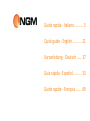 3
3
-
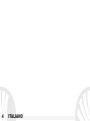 4
4
-
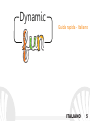 5
5
-
 6
6
-
 7
7
-
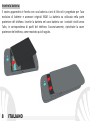 8
8
-
 9
9
-
 10
10
-
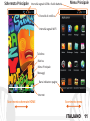 11
11
-
 12
12
-
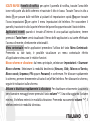 13
13
-
 14
14
-
 15
15
-
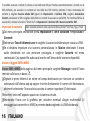 16
16
-
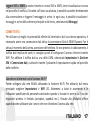 17
17
-
 18
18
-
 19
19
-
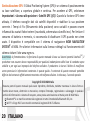 20
20
-
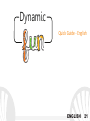 21
21
-
 22
22
-
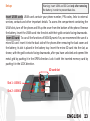 23
23
-
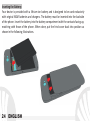 24
24
-
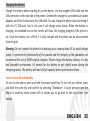 25
25
-
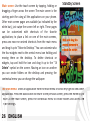 26
26
-
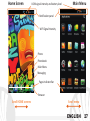 27
27
-
 28
28
-
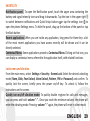 29
29
-
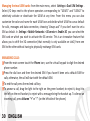 30
30
-
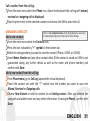 31
31
-
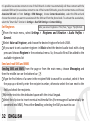 32
32
-
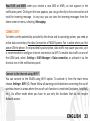 33
33
-
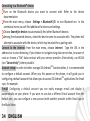 34
34
-
 35
35
-
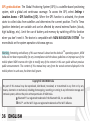 36
36
-
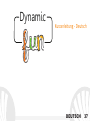 37
37
-
 38
38
-
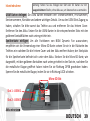 39
39
-
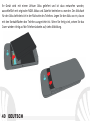 40
40
-
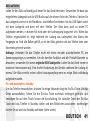 41
41
-
 42
42
-
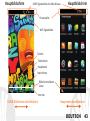 43
43
-
 44
44
-
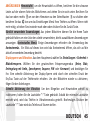 45
45
-
 46
46
-
 47
47
-
 48
48
-
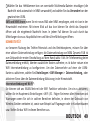 49
49
-
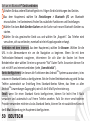 50
50
-
 51
51
-
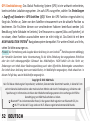 52
52
-
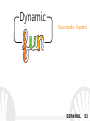 53
53
-
 54
54
-
 55
55
-
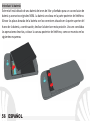 56
56
-
 57
57
-
 58
58
-
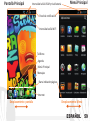 59
59
-
 60
60
-
 61
61
-
 62
62
-
 63
63
-
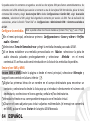 64
64
-
 65
65
-
 66
66
-
 67
67
-
 68
68
-
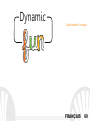 69
69
-
 70
70
-
 71
71
-
 72
72
-
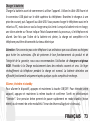 73
73
-
 74
74
-
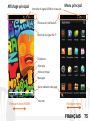 75
75
-
 76
76
-
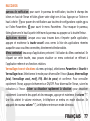 77
77
-
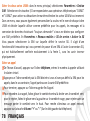 78
78
-
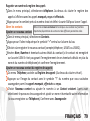 79
79
-
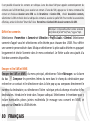 80
80
-
 81
81
-
 82
82
-
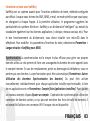 83
83
-
 84
84
-
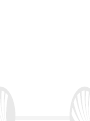 85
85
-
 86
86
NGM-Mobile Dynamic Fun Manuel utilisateur
- Catégorie
- Les smartphones
- Taper
- Manuel utilisateur
- Ce manuel convient également à
dans d''autres langues
- italiano: NGM-Mobile Dynamic Fun Manuale utente
- English: NGM-Mobile Dynamic Fun User manual
- español: NGM-Mobile Dynamic Fun Manual de usuario
- Deutsch: NGM-Mobile Dynamic Fun Benutzerhandbuch
Documents connexes
-
NGM Dynamic Wing Manuel utilisateur
-
NGM Maxi Manuel utilisateur
-
NGM Forward Young Manuel utilisateur
-
NGM Stylo+ Manuel utilisateur
-
NGM Stylo+ Manuel utilisateur
-
NGM Infinity Manuel utilisateur
-
NGM Legend 2 Le manuel du propriétaire
-
NGM WeMove Absolute Mode d'emploi
-
NGM POLARIS Le manuel du propriétaire
Autres documents
-
NGM Forward Prime Le manuel du propriétaire
-
NGM Dynamic Star Le manuel du propriétaire
-
NGM Dynamic Racing 3 Color Le manuel du propriétaire
-
NGM Dynamic Racing 2 Le manuel du propriétaire
-
NGM Dynamic Racing GP Le manuel du propriétaire
-
NGM Forward Evolve Le manuel du propriétaire
-
NGM WeMove Legend XL Le manuel du propriétaire
-
NGM WeMove Wilco Guide de démarrage rapide
-
CAME Futura IP Manuel utilisateur